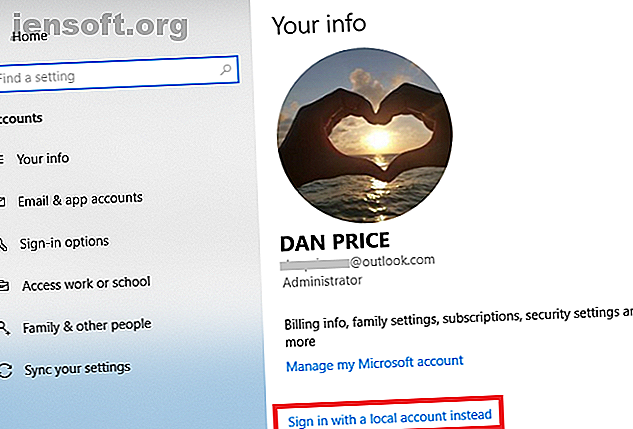
Πώς να διαγράψετε τον λογαριασμό σας Microsoft και να δημιουργήσετε μια τοπική σύνδεση των Windows 10
Διαφήμιση
Μπορείτε να υποστηρίξετε ότι τα Windows 10 είναι καλύτερα όταν το χρησιμοποιείτε σε συνδυασμό με έναν Λογαριασμό Microsoft. Αυτό σημαίνει ότι μπορείτε να συγχρονίσετε τα δεδομένα και τις ρυθμίσεις σας, να εγκαταστήσετε εφαρμογές σε πολλές συσκευές και να συνδεθείτε αυτόματα σε εφαρμογές και υπηρεσίες που χρησιμοποιούν αναγνωριστικό των Windows για έλεγχο ταυτότητας.
Τούτου λεχθέντος, κάποιοι άνθρωποι δυσκολεύονται να χρησιμοποιήσουν έναν Λογαριασμό της Microsoft για να συνδεθούν με τα μηχανήματά τους. Είτε ανησυχεί για την ασφάλεια, τις ανησυχίες για το πώς χειρίζονται τα ιδιωτικά δεδομένα τα Windows ή για μια απλή λαχτάρα για τις παλιές μέρες, μερικοί χρήστες αισθάνονται ευτυχισμένοι χρησιμοποιώντας έναν τοπικό λογαριασμό.
Σε αυτό το άρθρο, εξετάζουμε πώς μπορείτε να διαγράψετε εντελώς τον λογαριασμό σας της Microsoft και πώς να δημιουργήσετε έναν τοπικό λογαριασμό σε μια μηχανή Windows 10.
Πώς αποκτάτε λογαριασμό στο Windows;
Πολλοί άνθρωποι θα έχουν έναν Λογαριασμό των Windows χωρίς να το συνειδητοποιούν. Στην πραγματικότητα, εάν είχατε ποτέ μια διεύθυνση ηλεκτρονικού ταχυδρομείου Hotmail, έναν λογαριασμό Xbox Live, ένα .NET Passport ή χρησιμοποιούσα κάποια άλλη υπηρεσία της Microsoft, οι πιθανότητες είναι ότι έχετε ένα.
Σημείωση: Το Hotmail είναι πλέον νεκρό Το Hotmail Is Dead! Οι υπηρεσίες αλληλογραφίας του Microsoft Outlook που εξηγούνται Το Hotmail είναι νεκρό! Επεξήγηση Υπηρεσιών Email του Microsoft Outlook Διακοπή αναζήτησης για το Hotmail! Οι υπηρεσίες ηλεκτρονικού ταχυδρομείου του Microsoft Outlook προκαλούν σύγχυση. Εδώ εξηγείται η εφαρμογή Web του Outlook, το Outlook Online και άλλοι. Διαβάστε περισσότερα . Οι υπηρεσίες ηλεκτρονικού ταχυδρομείου της Microsoft είναι όλες υπό την ομπρέλα Outlook. Αυτό σημαίνει ότι η διαγραφή του λογαριασμού σας στο Outlook Τρόπος διαγραφής του λογαριασμού σας Outlook ή Hotmail Τρόπος διαγραφής του λογαριασμού σας στο Outlook ή στο Hotmail Θέλετε να κλείσετε τον λογαριασμό σας Microsoft; Ή να διαγράψετε έναν λογαριασμό Outlook ή Hotmail; Εδώ είναι η μέθοδος για να γίνει αυτό. Διαβάστε περισσότερα περιλαμβάνει τη διαγραφή του λογαριασμού σας Microsoft.
Είναι η τελευταία ενσάρκωση του Windows Live ID, με την επανασχεδίαση να συμβαίνει την εποχή της κυκλοφορίας των Windows 8 στα τέλη του 2012. Προσφέρει τώρα μια ενιαία σύνδεση για τις περισσότερες υπηρεσίες της Microsoft, όπως το Outlook, το Bing, το Office 365, το Skype και OneDrive.
Αντικατάσταση, κατάργηση και διαγραφή του λογαριασμού σας Microsoft
Η κατάργηση του λογαριασμού σας Microsoft είναι μια διαδικασία τριών βημάτων. Πρώτον, πρέπει να δημιουργήσετε έναν τοπικό λογαριασμό για να συνδεθείτε στα Windows. Δεύτερον, θα πρέπει να καταργήσετε τον Microsoft Λογαριασμό σας από τα Windows 10, και τέλος, μπορείτε να προχωρήσετε και να διαγράψετε τον ίδιο τον λογαριασμό από τους διακομιστές της Microsoft.
Πριν ξεκινήσετε, πρέπει να γνωρίζετε ότι αν και μπορείτε να προσθέσετε ξανά τον λογαριασμό σας σε έναν υπολογιστή, μόλις διαγραφεί στο διαδίκτυο δεν υπάρχει επιστροφή - τα δεδομένα σας θα χαθούν για πάντα.
Βήμα 1: Δημιουργήστε έναν Τοπικό Λογαριασμό
Δεν μπορείτε να διαγράψετε ένα λογαριασμό από το μηχάνημά σας ενώ είστε συνδεδεμένοι σε αυτό - θα πρέπει πρώτα να δημιουργήσετε μια εναλλακτική σύνδεση με έναν τοπικό λογαριασμό.
Για να το κάνετε αυτό, μεταβείτε στο μενού Ρυθμίσεις . μπορείτε να το βρείτε στο μενού Έναρξη ή πατώντας τα Windows + I.
Στη συνέχεια, μεταβείτε στη σελίδα Λογαριασμοί . Αφού βρεθείτε εκεί, βεβαιωθείτε ότι βρίσκεστε στην καρτέλα " Πληροφορίες ". Εδώ θα δείτε την επιλογή Σύνδεση με έναν τοπικό λογαριασμό αντί κάτω από το όνομά σας.

Κάντε κλικ σε αυτό και ακολουθήστε τις οδηγίες που εμφανίζονται στην οθόνη.

Βήμα 2: Κατάργηση της σύνδεσης λογαριασμού Microsoft
Αφού ρυθμίσετε τον νέο τοπικό λογαριασμό, πρέπει να μεταβείτε στις Ρυθμίσεις> Λογαριασμοί> Λογαριασμοί ηλεκτρονικού ταχυδρομείου και εφαρμογών . Κάντε κύλιση προς τα κάτω στο κάτω μέρος της σελίδας και επισημάνετε τον Λογαριασμό σας Microsoft στους Λογαριασμούς που χρησιμοποιούνται από την ενότητα άλλων εφαρμογών .
Θα παρουσιαστούν δύο επιλογές: Διαχείριση και κατάργηση . Το "Διαχείριση" είναι ουσιαστικά μια συντόμευση στην ηλεκτρονική πύλη διαχείρισης λογαριασμών της Microsoft. Πρέπει να επιλέξετε "Κατάργηση" και να ακολουθήσετε τις υπόλοιπες οδηγίες στην οθόνη.
Βήμα 3: Διαγραφή του λογαριασμού σας Microsoft
Τώρα που έχετε καταργήσει με επιτυχία το λογαριασμό από το μηχάνημά σας, μπορείτε να προχωρήσετε και να το διαγράψετε από τη βάση δεδομένων της Microsoft. Αυτό θα διασφαλίσει ότι κανένα από τα δεδομένα σας δεν θα χρησιμοποιηθεί από την εταιρεία χωρίς τη συγκατάθεσή σας και θα εμποδίσει τη συλλογή της από μη εγκεκριμένο τρίτο μέρος χωρίς να γνωρίζετε.
Πριν προχωρήσετε, βεβαιωθείτε ότι έχετε κάνει κάποιες βασικές εργασίες καθαρισμού, διαγράφοντας τυχόν λεπτομέρειες της πιστωτικής σας κάρτας που ενδεχομένως έχετε αποθηκεύσει στο Windows Store, διαγράφοντας όλα τα μηνύματα ηλεκτρονικού ταχυδρομείου σας (και εισέλθετε στο φάκελο εισερχομένων μηδέν!) Βρείτε τα Εισερχόμενα Μηδέν στο Gmail Με αυτές τις στρατηγικές Εισερχόμενα μηδέν στο Gmail με αυτές τις στρατηγικές Η διαμονή στην κορυφή του ηλεκτρονικού ταχυδρομείου είναι σκληρή! Το κλειδί στη θυρίδα μηδέν είναι η αυτοματοποίηση όσο το δυνατόν περισσότερης διαδικασίας. Θα σας δείξουμε πώς να προσεγγίζετε τα inbox στο Gmail. Διαβάστε περισσότερα και αδειάστε τον κάδο απορριμάτων, αφαιρέστε οποιαδήποτε ευαίσθητα δεδομένα από το OneDrive και δημιουργήστε αντίγραφα ασφαλείας για σημαντικά αρχεία.
Μόλις είστε βέβαιοι ότι είστε έτοιμοι να προχωρήσετε, μεταβείτε στη διεύθυνση login.live.com στο πρόγραμμα περιήγησης ιστού και εισαγάγετε τα διαπιστευτήρια σύνδεσης.
Θα σας παρουσιαστεί η σελίδα υποδοχής του λογαριασμού σας. Θα πρέπει να μεταβείτε στην καρτέλα Ασφάλεια κατά μήκος του επάνω μέρους της οθόνης και, στη συνέχεια, να κάνετε κλικ στην επιλογή Περισσότερες επιλογές ασφαλείας στο κάτω μέρος της σελίδας.
Τέλος, μετακινηθείτε μέχρι το κάτω μέρος της σελίδας και κάντε κλικ στην επιλογή Κλείσιμο του λογαριασμού μου . Θα παρουσιαστεί μια προειδοποιητική οθόνη που υπογραμμίζει μερικά πρόσθετα βήματα που πρέπει να ακολουθήσετε προτού πραγματοποιήσετε τη βύθιση. Κάντε κλικ στο κουμπί Επόμενο .

Στη συνέχεια θα εμφανιστεί μια τελική οθόνη. Επιλέξτε όλα τα πλαίσια ελέγχου για να επιβεβαιώσετε ότι κατανοείτε και συμφωνείτε ότι μια σειρά υπηρεσιών θα διαγραφούν και θα χαθούν, επιλέξτε τον λόγο για το κλείσιμο από το αναπτυσσόμενο μενού και, στη συνέχεια, κάντε κλικ στο κουμπί Μαρκάρισμα λογαριασμού για κλείσιμο .
Θα παρατηρήσετε ότι εξακολουθείτε να έχετε 60 ημέρες χάριτος. Αν αλλάξετε γνώμη οποιαδήποτε στιγμή κατά τη διάρκεια της περιόδου χάριτος, μπορείτε να ενεργοποιήσετε εκ νέου τον λογαριασμό σας, συνδεόμενοι με και απαντώντας σε κάποιες ερωτήσεις ασφαλείας. Εάν χάσετε τις 60 ημέρες, ο λογαριασμός σας έχει πάει καλά.
Σημείωση: Η εφαρμογή "Ρυθμίσεις" είναι ένα ισχυρό εργαλείο 9 Νέες λειτουργίες ρυθμίσεων στις ενημερώσεις των Windows 10 δημιουργών πτώσης 9 Νέες λειτουργίες ρυθμίσεων στην ενημερωμένη έκδοση των Windows 10 Fall Creators Η εφαρμογή ρυθμίσεων φαίνεται να αλλάζει κάθε φορά που την χρησιμοποιείτε; Θα σας δείξουμε τις πιο σημαντικές δυνατότητες που μπορεί να χάσατε από την τελευταία ενημέρωση των Windows 10! Διαβάστε περισσότερα . Έχουμε καλύψει κάποιες από τις πιο πρόσφατες αλλαγές, αν θέλετε να μάθετε περισσότερα.
Ποιος τύπος λογαριασμού των Windows χρησιμοποιείτε;
Πώς χρησιμοποιείτε το μηχάνημά σας των Windows 10; Εκτελείτε έναν τοπικό λογαριασμό ή προτιμάτε να χρησιμοποιήσετε έναν Λογαριασμό των Windows; Μπορείτε να μας ενημερώσετε στην ενότητα σχολίων.
Και αν θέλετε να μάθετε περισσότερα σχετικά με τη χρήση τοπικών λογαριασμών, διαβάστε τα άρθρα μας σχετικά με τον τρόπο εξασφάλισης του τοπικού σας λογαριασμού στα Windows 10 Πώς να προσθέσετε ερωτήσεις ασφαλείας στους τοπικούς λογαριασμούς χρηστών των Windows 10 Πώς να προσθέσετε ερωτήσεις ασφαλείας στους τοπικούς λογαριασμούς χρηστών των Windows 10 Θέλετε να γίνει εύκολη η επαναφορά του τοπικού κωδικού πρόσβασης των Windows 10; Δείτε πώς μπορείτε να ρυθμίσετε ερωτήσεις ασφαλείας. Διαβάστε περισσότερα και πώς να διαχειριστείτε δικαιώματα διαχειριστή στα Windows 10 Έλεγχος λογαριασμού χρήστη και δικαιώματα διαχειριστή στα Windows 10 Έλεγχος λογαριασμού χρήστη και δικαιώματα διαχειριστή στα Windows 10 Είτε χρησιμοποιείτε έναν λογαριασμό διαχειριστή είτε έναν τυπικό λογαριασμό Windows, αυτό που έχει σημασία είναι το επίπεδο ασφαλείας του λογαριασμού χρήστη. Εδώ είναι τι πρέπει να ξέρετε. Διαβάστε περισσότερα .
Εξερευνήστε περισσότερα σχετικά με τα εξής: Απόρρητο υπολογιστή, έλεγχος λογαριασμού χρήστη, Windows 10.

